感谢站搜网网友 邪魅天下戏群臣 的原创投稿现实生活中,大多数影视作品在放映的时候都是有字幕的,那么肯定有小伙伴会好奇,这些字幕到底是如何制作的呢?首先,字幕编辑软件有很多,常见的有POPUSB和Aegisub,因为Aegisub对于新手来说上手难度低,这里就仅介绍Aegisub。基础教程:首先打开Aegisub,导入目标视频,如果提示“发现多条音频流”,默认选中第一个
感谢站搜网网友 邪魅天下戏群臣 的原创投稿
现实生活中,大多数影视作品在放映的时候都是有字幕的,那么肯定有小伙伴会好奇,这些字幕到底是如何制作的呢?
首先,字幕编辑软件有很多,常见的有POPUSB和Aegisub,因为Aegisub对于新手来说上手难度低,这里就仅介绍Aegisub。
首先打开Aegisub,导入目标视频,如果提示“发现多条音频流”,默认选中第一个。要是默认的第一个音轨在小窗口播放时出现爆音、破音现象,点击“音频-从视频中打开音频”,重新选中音频流即可。正常导入完成后就是这样子:

在听到人物对话后,按住视频下方的暂停键,记住语句开始时间和结束时间,将两个时间输入到文本框上的“启始时间”和“结束时间”之中。之后,将听到的对话输入下方的白色文本框中,最后按下回车,软件将会自动换行,到这里就完成了第一句台词的字幕制作。(图中显示的是该字幕于视频第5秒开始,在第7秒结束,人物台词是“站搜网”,持续时间为2秒)全部字幕做好后就是图2的样子。
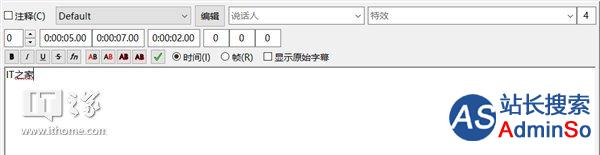
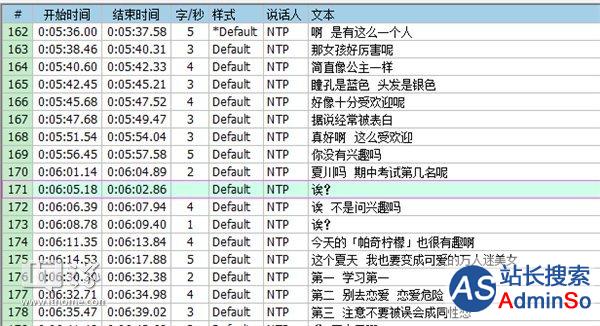
通常,影视作品都有开头曲和片尾曲,为了区别不同时间段的字幕以及对字幕后期加工,需要在“字幕-样式管理器-样式库”里对字幕进行分类,之后再选中需要的字幕类型,导入到当前字幕脚本即可。图中显示的是当前字幕分为5类。这里值得注意的是,在样式库中进行编辑的字幕,在不导入当前字幕脚本的情况下是没有用的,并不对当前字幕由任何影响,因此,此时要选择“复制到当前脚本”,然后选择“覆盖当前脚本”即可完成更改,而且这些修改是针对全局定义的,部分情况下并不适用,这点稍后会讲到。
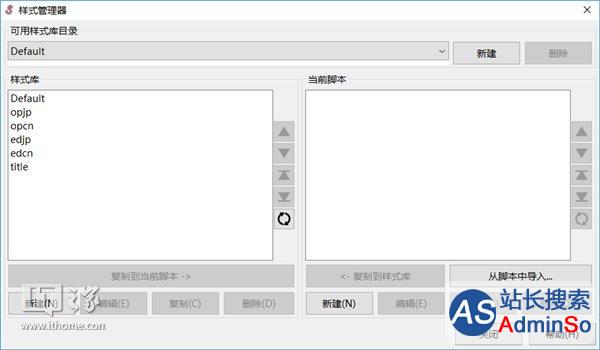
在选中目标字幕名称后,选择下方的“编辑”按钮即可对目标字幕进行编辑。在编辑过程中,可以对字幕进行字体 、字号 、边框等美化操作。水平缩放指的是将字幕往水平拉伸;垂直缩放指的是将字幕垂直拉伸;默认旋转角度为逆时针旋转,想要逆时针旋转,必须将值调为负值;间距指的是调整文字之间的间隔;编码选用默认的1号编码即可;垂直边距指的是字幕距离视频底部的距离;对其方式一共有9种,对应的是字幕在视频出现的位置,例如选择对其方式为9的话,字幕就在右上角显示;值得注意的是,阴影虽然可以突出字幕的立体感,但是在大多数情况下会使字幕看起来更为费力,推荐阴影数值在0-5左右最为合适。1080P分辨率下的字幕,推荐使用微软雅黑+白色+加粗,字号在45-55之间,垂直边距选择10-20,这样的字幕观赏性比较好。

如果对字幕颜色有要求,可以打开样式编辑器的颜色按钮,输入RGB颜色代码或者在左边的颜色拾取器里更改显示颜色。灰白的那个竖条对应的是右边的透明度选项,这里的透明度指的是具体打开按钮的透明度,比如要想更改显示字幕的透明度,调整“样式编辑器-主要颜色-透明度“即可。
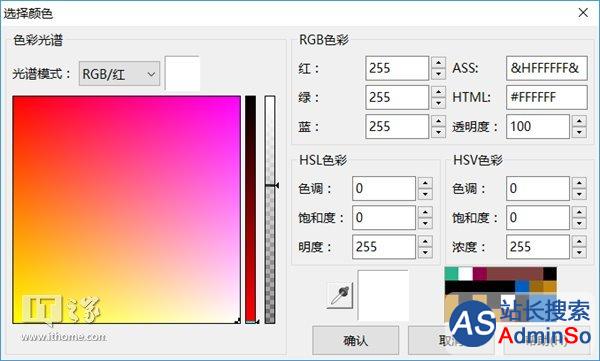
到这里呢,就是Aegisub的基础教学,接下来是进阶教学。
通常在视频里呢,会出现一些特殊情况,比如广告牌和信件,这些大多数并不会水平显示在屏幕中,此时使用水平字幕做注释显然已经不够美观;有时候会出现一些小过场标题,全局定义的字幕脚本显然不能满足需要。这时候就需要使用到字幕的高级菜单栏和特效代码。
高级菜单栏:
在Aegisub的最左边,有一排类似Photoshop的工具栏,从上往下,功能依次是:标准模式/拖拽字幕/绕Z轴旋转/绕X轴和Y轴旋转/绕X轴和Y轴缩放/
剪裁字幕为矩形/剪裁字幕为矢量图形。最下方的问号是用户操作手册,第一个是默认模式,没有什么好讲的,这里介绍在字幕组中使用度最高的第2个到第4个功能。

拖拽字幕功能:将目标字幕拖拽到需要的位置,拖到具体位置后会在文本之前显示出当前坐标,前一行代码是X轴坐标,后一行是Y轴坐标,通常与特效代码一起混用,比如这里显示的是该字幕在X轴898,Y轴657上。代码是pos(xxx,xxx)

绕Z轴旋转:这个功能就是旋转,和样式编辑器里的旋转大体上是一个东西,不过可以与拖拽字幕功能结合使字幕移动(一般是使用move代码来使字幕移动)代码是frz(xxx),图中显示的是旋转15,74度。

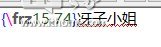
绕X轴和Y轴旋转:这个功能可以调整字幕的可视角度,也可以用于镜像字幕和翻转字幕的制作,图一是正常的显示,图二是修改了可视角度的显示,具体代码为frx 000\fry000(000指的是旋转角度)


常见的字幕特效代码:
字体代码:fn+空格+字体名称,例如fn 微软雅黑;
字号代码:fs+字号,例如fs50;
文字边框:bord+边框大小,例如bord5;
文字位置:pos+X轴坐标+Y轴坐标,例如pos(450,735);
字幕淡入淡出:fad+分秒+分秒,例如fad(100,100),意思就是淡入0.1秒,淡出0,1秒;
字幕位移:move+坐标+坐标+坐标+坐标,完整的这个代码模版{\move(X1,Y1,X2,Y2,C1,C2)},这里其实有6个参数,其实是表示字从(X1,Y1),在
字幕时间的第C1毫秒到第C2毫秒时,平滑移动到(X2,Y2),这里的XY坐标是以视频的像素为坐标系;
字幕阴影:blur+阴影强度,例如blur2,就是阴影强度为2;
字幕下划线:U+1或者0,选择1就是显示下划线,0就是隐藏下划线;
字幕间距:fsp+间隔距离,比如fsp4就是间隔4个单位;
字幕倾斜:fax+倾斜程度,取值在0-1.5之间较为合适;
字幕模糊:be+模糊程度,取值0-30最好;
栅格定位:an+
单位;
字幕倾斜:fax+倾斜程度,取值在0-1.5之间较为合适;
字幕模糊:be+模糊程度,取值0-30最好;
栅格定位:an+
到这里呢,常见的特效标签就介绍完毕了,大多数情况下的字幕特效就是由以上那些代码组合起来的,例如{\pos(10,10)\fad(20,20)\an1\fn微软雅黑\fax0.2}就是一段简单的特效代码。动漫番剧中OP的卡拉OK特效、樱花飘落特效等等涉及到aegisub的高级操作:脚本和自动化,这里就不再介绍。
通常情况下,所有代码前面必须加\,且必须在{}内才能生效,但有两个代码例外,分别是\h和\N,前一个效果是空格(在字幕里直接使用空格也是可以的),后一个是换行标签。
特效代码和CSS类似,同样的特效代码,在后面的会覆盖掉在前面的效果,比如{\fs50\fs100}这两段代码,执行的就是后一个字号100的效果。
希望这个简单的小教程能够帮到大家。
标签: 站搜 学院 字幕 编辑 软件 Aegisub 基础 进阶 教程
声明:本文内容来源自网络,文字、图片等素材版权属于原作者,平台转载素材出于传递更多信息,文章内容仅供参考与学习,切勿作为商业目的使用。如果侵害了您的合法权益,请您及时与我们联系,我们会在第一时间进行处理!我们尊重版权,也致力于保护版权,站搜网感谢您的分享!






